Os mostramos la forma de editar el centro de control en el Apple Watch, para así poder organizar cada icono en el lugar que queramos.
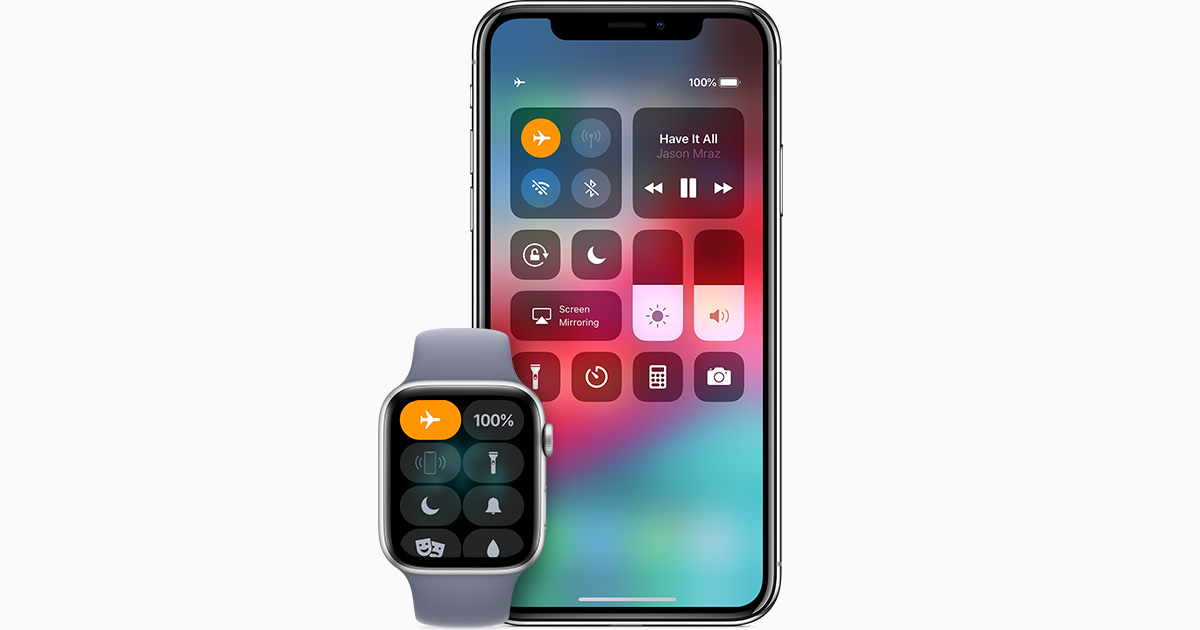
Hoy os vamos a enseñar a editar el centro de control de nuestro reloj de Apple. Una buena forma de poner a nuestro gusto los iconos de este menú y dejarlos de una manera más práctica.
El Apple Watch es ese dispositivo que cada día es utilizado por más y más gente. La verdad es que este dispositivo a pasado de ser un complemento a convertirse en un dispositivo muy práctico. Y es que ha ganado mucho en productividad y esto ha hecho que sus ventas se hayan disparado.
Es en este aspecto en el que nos vamos a centrar. En la productividad y en como podemos hacer que todo sea mucho más práctico, dejándolo todo a nuestro alcance.
Cómo editar el centro de control en el Apple Watch:
En el siguiente vídeo, justo en el tercer truco (minuto 1:34), podéis ver como hacerlo. Tras él, os explicamos, de manera escrita, como hacerlo.
Lo que debemos hacer es irnos al Apple Watch y abrir el centro de control. Para ello, tan solo debemos deslizar la pantalla de abajo hacia arriba.
Aquí veremos todo el centro de control, desde el que podemos silenciar las notificaciones, activar el modo teatro… Pero lo que nos interesa ahora es poder modificar estos iconos y reorganizarlos de la forma que más nos guste o que mejor nos venga.
Para editar estos iconos, debemos desplazarnos hasta la parte de abajo de este menú donde veremos una pestaña con el nombre de «Editar».
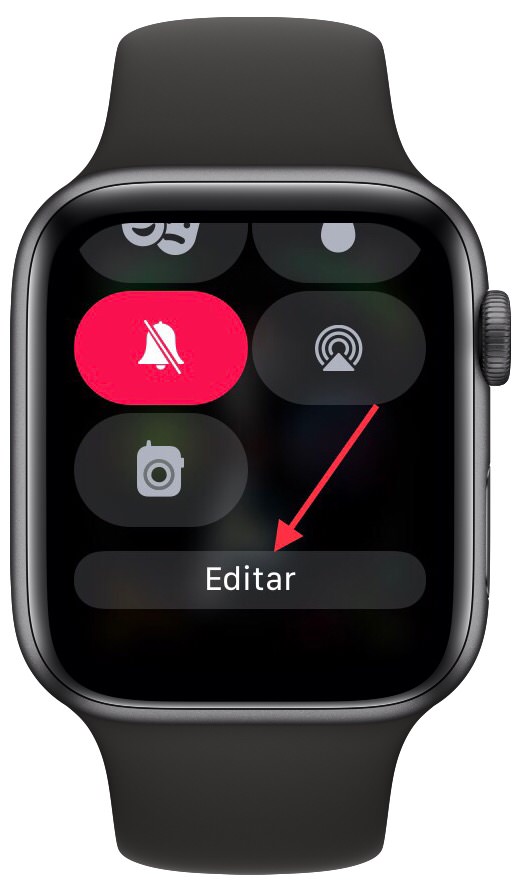
Al pulsar sobre esta pestaña, veremos como los iconos empiezan a moverse. Para reorganizarlos, pulsamos sobre ellos y los movemos donde queramos. Una vez los hemos colocado, volvemos a la parte de abajo de este menú y pulsamos sobre el botón «Ok».
Listo, ya tendemos modificado el centro de control en el Apple Watch para ponerlo como más nos guste o más productividad le saquemos.
Apasionado del mundo Apple. Me gusta compartir y enseñar mis conocimientos en este mundo 2.0